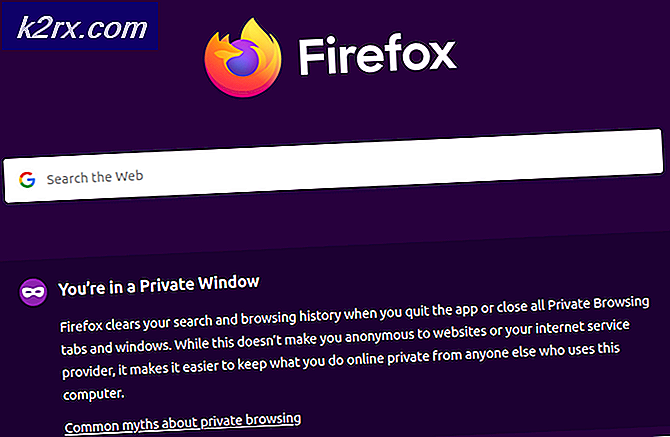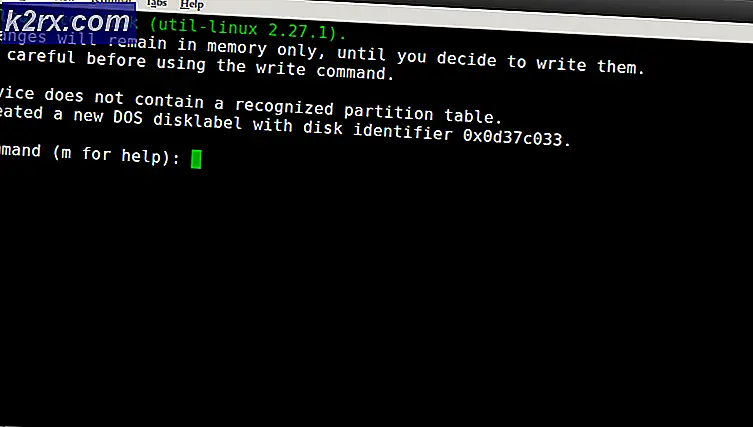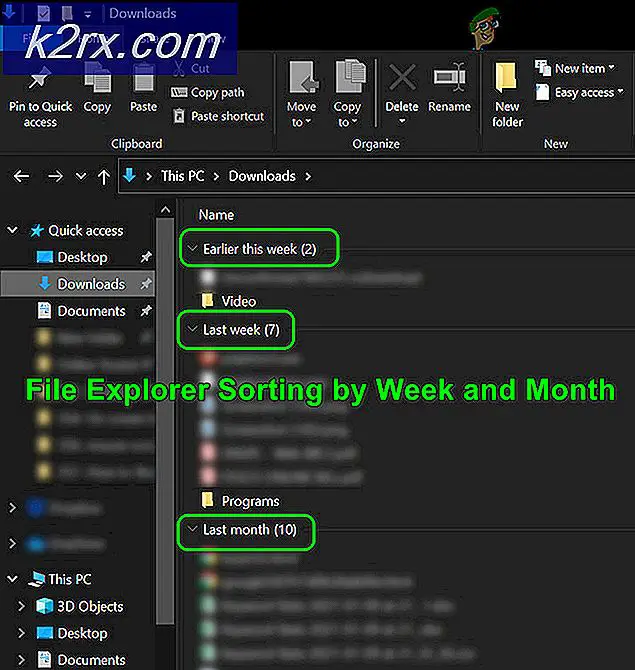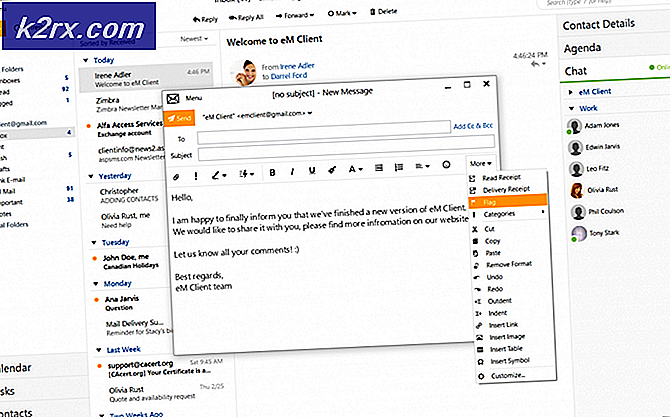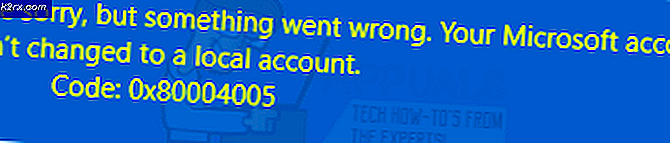Sådan fjerner du Groove Music i Windows 10
Groove Music er den indbyggede lydafspiller, der ledsager alle opbygninger af den nyeste version af Windows Operating System - Windows 10. Groove Music er i en nøddeskal en omdesignet, fornyet og lidt forbedret iteration af Xbox Music med et helt nyt navn. Groove Music har en betydelig del positive, men ifølge utallige Windows 10-brugere er Groove Musics positive resultater bleg i forhold til de mange negativer, fejl og tilfældige nedbrud, som applikationen bringer til bordet.
Groove Music er meget upopulær blandt Windows 10-brugere, især de Windows 10-brugere, der ikke er nye til musikafspilningsverdenen og som deres musikafspillere har lidt mere zing og et par ekstra funktioner og funktionaliteter. Nogle Windows 10-brugere vil slippe af med Groove Music, fordi de ikke har så mange funktioner, som de vil have, nogle vil slippe af med det, fordi det har alle de forkerte funktioner, og nogle vil slippe af med det fordi det knuser rundt med andre musikafspillere. Groove Music har en tendens til at røre rundt med tredjeparts musikafspillere, der er blevet indstillet som standard musikafspillere i stedet for Groove Music og forhindre dem i at gøre deres job rigtigt, hvilket er grunden til, at mange Windows 10-brugere vil vide, hvordan de kan afinstaller det.
I modsætning til de fleste andre Windows-programmer kan Groove Music ikke afinstalleres ved blot at åbne startmenuen i All Apps-tilstand, lokalisere og højreklikke på Groove Music og klikke på Uninstall. Da Groove Music er en indbygget Windows 10-applikation, skal du hoppe gennem et par (ret nemt) hoops for at slippe af med det. For at afinstallere Groove Music skal du:
Åbn startmenuen .
Skriv powershell i søgelinjen.
PRO TIP: Hvis problemet er med din computer eller en bærbar computer / notesbog, skal du prøve at bruge Reimage Plus-softwaren, som kan scanne lagrene og udskifte korrupte og manglende filer. Dette virker i de fleste tilfælde, hvor problemet er opstået på grund af systemkorruption. Du kan downloade Reimage Plus ved at klikke herHøjreklik på programmet kaldet Windows PowerShell, der vises, og vælg Kør som administrator .
Indtast følgende kode i Windows PowerShell- dialogboksen:
Get-AppxPackage * zunemusic * | Fjern-AppxPackage
Tryk på Enter. Vent til Groove Music bliver afinstalleret. Når kommandoen er fuldført, vil alle spor af Groove Music blive fjernet fra din computer, og applikationen vil ikke længere forstyrre andre musikafspillere.
PRO TIP: Hvis problemet er med din computer eller en bærbar computer / notesbog, skal du prøve at bruge Reimage Plus-softwaren, som kan scanne lagrene og udskifte korrupte og manglende filer. Dette virker i de fleste tilfælde, hvor problemet er opstået på grund af systemkorruption. Du kan downloade Reimage Plus ved at klikke her